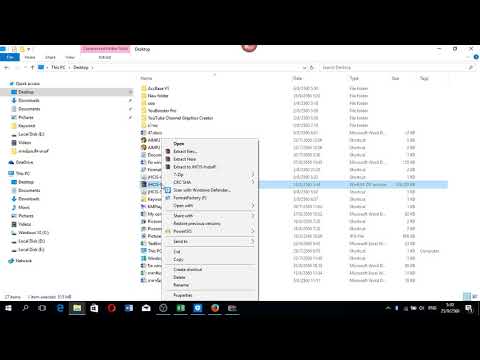
เนื้อหา
หากคุณมีไฟล์ JPEG และต้องการใช้งานกับ iPod หรือเครื่องเล่น MP4 พกพาอื่น ๆ คุณสามารถแปลงเป็น MP4 เพื่อทำการแปลงคุณจะใช้สองกระบวนการที่แตกต่างกัน ก่อนอื่นคุณจะต้องแปลงไฟล์ JPEG เป็น GIF จากนั้นมันจะแปลง GIF เป็น MP4 แม้ว่ามันจะเป็นกระบวนการสองส่วน แต่ก็ไม่ยากที่จะแปลงไฟล์ JPEG เป็น MP4
คำสั่ง

-
ไปที่เว็บไซต์ Media Converter Media Convert แปลงไฟล์ออนไลน์ได้ฟรีในขณะที่คุณรอ
-
มองหาปุ่ม "เรียกดู" ในช่อง "ไฟล์" ใน Safari ปุ่มจะเป็น "เลือกไฟล์" คลิกปุ่มเพื่อเลือก JPEG ที่คุณต้องการแปลง
-
ตรวจสอบประเภทอินพุตของไฟล์ใน "รูปแบบอินพุต" รูปแบบควรได้รับการตรวจพบโดยอัตโนมัติ แต่หากไม่เป็นเช่นนั้นให้เลือกตัวเลือกจากเมนูเลื่อน
-
เข้าไปใต้หน่วยโฆษณาจนกว่าคุณจะพบ "รูปแบบเอาท์พุท" คลิกเมนูแบบเลื่อนลงและเลือก GIF เป็นรูปแบบผลลัพธ์สำหรับไฟล์ของคุณ
-
เลื่อนเมาส์ไปทางขวาของหน้าจอที่มีปุ่ม "ตกลง" คลิกที่ปุ่มนี้เพื่อเริ่มการแปลง JPEG เป็น GIF หน้าจอจะโหลดใหม่ทันทีที่การแปลงเสร็จสิ้นและจะแสดงลิงก์เพื่อดาวน์โหลดไฟล์ GIF ใหม่ ดาวน์โหลดลงคอมพิวเตอร์ของคุณ
แปลงไฟล์ JPEG เป็น GIF
-
นำทางไปยังเว็บไซต์ River Past ดาวน์โหลดและติดตั้ง River Past Video Cleaner และ River Past MPEG-4 Booster Pack มีเวอร์ชั่นทดลองสำหรับ River Past Video Cleaner แต่คุณจะต้องซื้อถ้าคุณต้องการที่จะอยู่กับมัน ราคาเครื่องทำความสะอาดวิดีโอ Past Pasta 2009: ประมาณ $ 60.00 ราคาตัวเสริมชุด MPEG-4 ในอดีตของ River 2009: ประมาณ $ 60.00
-
ไปที่เว็บไซต์ Apple ดาวน์โหลดและติดตั้ง QuickTime บนคอมพิวเตอร์ของคุณหากยังไม่ได้ติดตั้ง QuickTime เป็นโปรแกรมฟรี
-
ดาวน์โหลด River Past Video Cleaner คลิก "เพิ่มไฟล์" และเลือกไฟล์ GIF สำหรับการแปลง
-
เลือก MP4 เป็นรูปแบบผลลัพธ์โดยคลิก "รูปแบบผลลัพธ์" คลิกที่ "Output Folder" เพื่อเลือกตำแหน่งสำหรับไฟล์ MP4 ใหม่ของคุณ
-
แปลงไฟล์ GIF เป็น MP4 โดยคลิก "แปลง" (แปลง) จากแถบเครื่องมือ คุณสามารถตรวจสอบคอลัมน์ "สถานะ" เพื่อดูความคืบหน้าของการแปลง หน้าจอสรุปจะปรากฏขึ้นเมื่อกระบวนการเสร็จสิ้น คลิก "ตกลง" เพื่อปิดหน้าจอและไฟล์ของคุณพร้อมใช้งาน
แปลงไฟล์ GIF เป็น MP4
สิ่งที่คุณต้องการ
- วิดีโอทำความสะอาดแม่น้ำที่ผ่านมา
- Apple QuickTime
- ชุดบูสเตอร์ River-MPEG-4 ในอดีต